Hur skapar jag en omröstning i Outlook?
Enkäten är ett mycket bra sätt att få andras alternativ i vårt dagliga arbete. Egentligen kan du också skicka din omröstning via e-post i Outlook. Här kommer den här artikeln att guida dig för att skapa och skicka ett e-postmeddelande med en omröstning i Outlook.
Skapa en omröstning i ett Outlook-e-postmeddelande
Skapa en omröstning i ett Outlook-e-postmeddelande
Du kan skapa och skicka ett e-postmeddelande med en omröstning i Outlook enligt följande:
1. Klicka Hem > Ny E-post för att skapa ett nytt e-postmeddelande.
2. Klicka i det nya meddelandefönstret Tillbehör > Använd röstknappar > Custom. Se skärmdump:

3. I dialogrutan Egenskaper för inloggning, kontrollera Använd röstknappar alternativet, skriv dina dragalternativ i den högra rutan och stäng sedan dialogrutan. Se skärmdump:
Anmärkningar: Vänligen separera dragalternativen med semikolon.
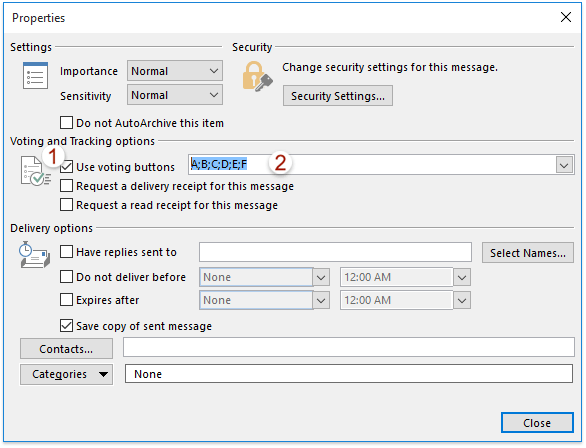
4. Nu återgår du till meddelandefönstret, komponera det efter behov och klicka sedan på Skicka knapp.
Anmärkningar: När mottagare får detta e-postmeddelande kommer de att se informationen om “Detta meddelande innehåller röstknappar. Klicka här för att rösta.”I meddelandefältet. Klicka på informationen så kan mottagarna rösta direkt. Se skärmdump:
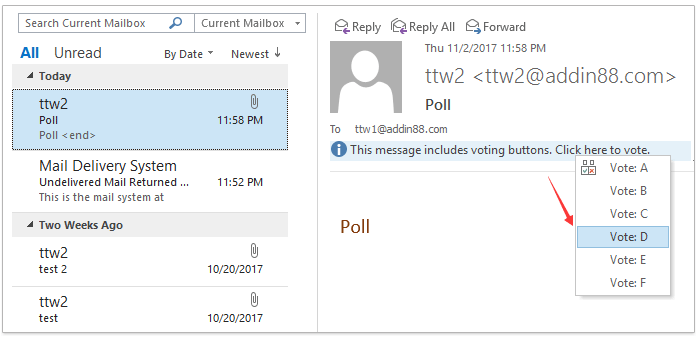
Relaterade artiklar
Bästa kontorsproduktivitetsverktyg
Kutools för Outlook - Över 100 kraftfulla funktioner för att överladda din Outlook
🤖 AI Mail Assistant: Instant proffs-e-postmeddelanden med AI-magi – ett klick för geniala svar, perfekt ton, flerspråkig behärskning. Förvandla e-post utan ansträngning! ...
📧 Email Automation: Frånvaro (tillgänglig för POP och IMAP) / Schemalägg Skicka e-post / Auto CC/BCC enligt regler när du skickar e-post / Automatisk vidarebefordran (avancerade regler) / Lägg automatiskt till hälsning / Dela automatiskt e-postmeddelanden med flera mottagare i individuella meddelanden ...
📨 Email Management: Hämta enkelt e-postmeddelanden / Blockera bluff-e-postmeddelanden av ämnen och andra / Ta bort duplicerade e-postmeddelanden / Avancerad Sökning / Konsolidera mappar ...
📁 Bilagor Pro: Batch Spara / Batch lossa / Batchkomprimera / Automatisk sparning / Auto Lossa / Automatisk komprimering ...
🌟 Gränssnittsmagi: 😊 Fler vackra och coola emojis / Öka din Outlook-produktivitet med flikar / Minimera Outlook istället för att stänga ...
👍 Underverk med ett klick: Svara alla med inkommande bilagor / E-postmeddelanden mot nätfiske / 🕘Visa avsändarens tidszon ...
👩🏼🤝👩🏻 Kontakter och kalender: Lägg till kontakter i grupp från valda e-postmeddelanden / Dela upp en kontaktgrupp till individuella grupper / Ta bort påminnelser om födelsedag ...
Över 100 funktioner Vänta på din utforskning! Klicka här för att upptäcka mer.

